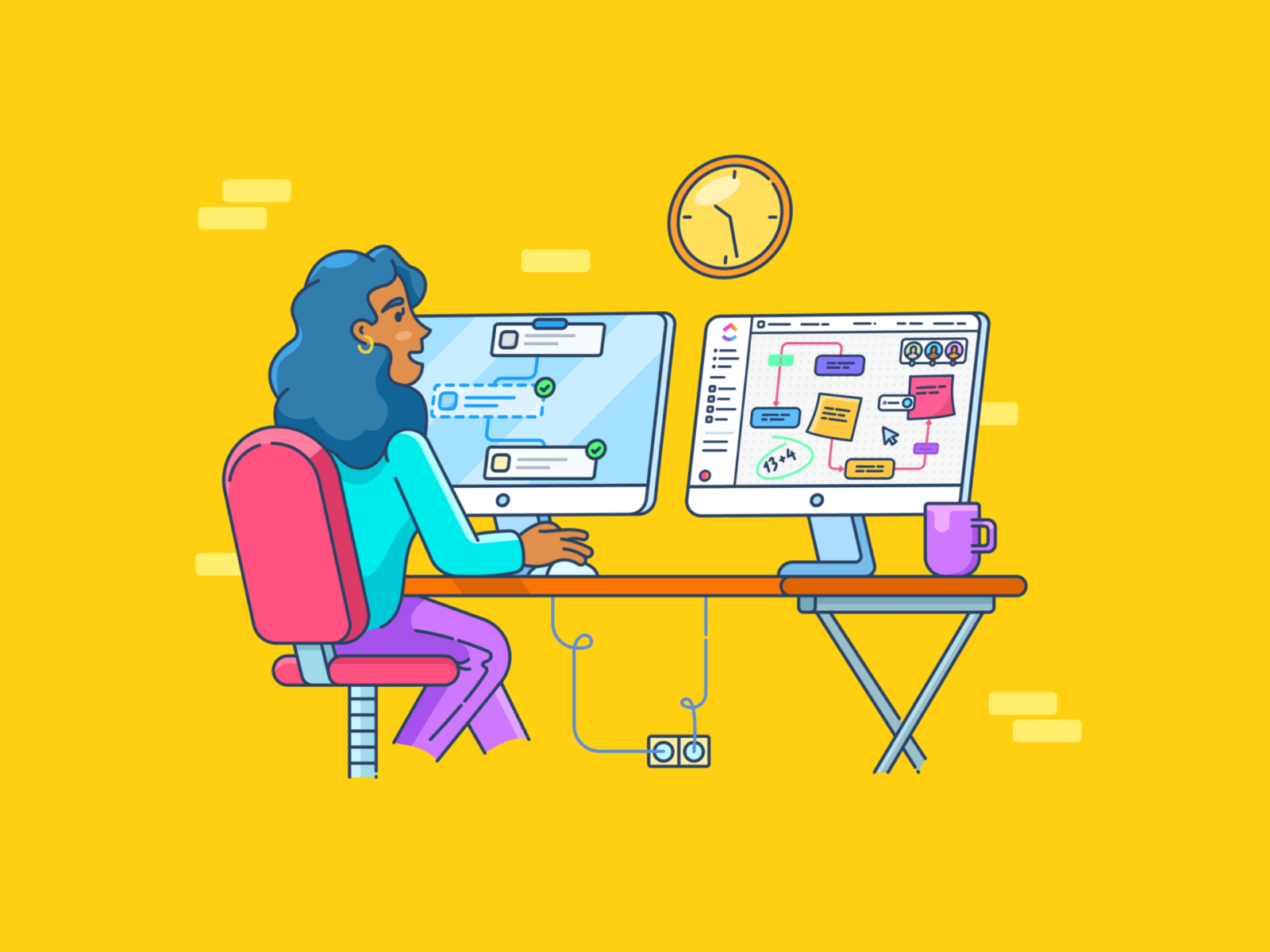Passez suffisamment de temps avec des développeurs de logiciels et vous entendrez certainement des histoires de semaines, voire de mois, passés à vivre dans un projet Jira. L'outil de gestion de projet est devenu un élément essentiel de la routine quotidienne d'un développeur.
Qu'il s'agisse de hiérarchiser les tâches, de suivre les bugs ou de visualiser le statut du projet, Jira sert de hub central pour la gestion de l'ensemble du cycle de vie du développement logiciel. Dans Jira, les tâches individuelles sont appelées problèmes ou tickets et peuvent être attribuées à n'importe qui.
Malheureusement, l'interface utilisateur complexe de Jira et ses nombreuses fonctionnalités peuvent résulter en une courbe d'apprentissage abrupte. Cela peut aliéner les non-développeurs, qui peuvent se poser des questions : _ Il existe un autre moyen d'accéder aux tickets Jira ?
Oui, il y en a un. ✅
Vous pouvez exporter des données Jira vers Microsoft Excel, et vous pouvez exporter des problèmes (tickets) pour les partager avec l'ensemble de votre équipe, sans coût supplémentaire.
Voici un guide simple, étape par étape, sur comment exporter des données Jira vers Excel, ainsi que quelques conseils pour accélérer le processus. 📝
Quand exporter des tickets Jira vers Excel
Parmi les logiciels de suivi des bugs jira est extrêmement populaire. Toutefois, son interface utilisateur compliquée peut entraver la collaboration et la transparence au sein des équipes interfonctionnelles.
📌 Par exemple, les équipes d'assistance client peuvent avoir du mal à suivre le statut des mises à jour de fonctionnalités dans une instance Jira, et les PDG peuvent trouver difficile d'avoir un aperçu complet des rapports de bug. S'appuyer uniquement sur Jira peut s'avérer lourd et chronophage.
En outre, le coût des licences Jira (7 $ par utilisateur) peut s'avérer élevé, en particulier pour les équipes qui utilisent déjà d'autres outils de gestion de projet.
Dans de tels scénarios, l'exportation des tickets vers Excel peut être une meilleure option.
Par exemple, vous pourriez avoir besoin d'exporter des problèmes Jira vers Excel dans les cas suivants :
- partage d'informations avec des équipes non techniques : Rendre le statut du projet, les rapports de bug et d'autres informations pertinentes plus accessibles et plus faciles à comprendre en exportant vers une feuille de calcul Excel
- Créer des rapports personnalisés : Offre un large intervalle d'options de personnalisation, vous permettant de créer des rapports personnalisés comme des tableaux croisés dynamiques. De plus, vos analystes de données sont probablement plus familiers avec les capacités de rapports d'Excel qu'avec Jira !
- Analyse des données hors ligne : Fournit une forme portable et autonome pour l'analyse hors ligne ou l'utilisation dans un environnement différent en exportant vers Excel
- Rationalisation des audits : Permet une gestion efficace des pistes d'audit et assure la conformité avec les réglementations et les normes internes en exportant les problèmes Jira vers un fichier Excel
- Analyse des accords de niveau de service : Calcule et analyse les indicateurs des accords de niveau de service (SLA), tels que les temps de réponse moyens, les temps de résolution et les taux de réparation au premier coup, à l'aide d'Excel
Enfin, vous pouvez exporter les problèmes Jira au format Excel pour vous prémunir contre la perte ou la corruption de données. En sauvegardant les données de votre projet dans une forme familière et accessible comme Excel, vous pouvez atténuer les risques associés aux violations de données ou aux pannes de système.
Comment exporter Jira vers Excel
La bonne nouvelle, c'est que Jira dispose d'une option d'exportation manuelle qui vous permet d'exporter vos problèmes (tickets) sous forme de fichier Excel CSV. Voici comment cela fonctionne :
- Une fois que vous êtes connecté à votre compte Jira, allez dans Filtres puis Tous les problèmes. Vous obtiendrez ainsi une liste de tous les problèmes (en d'autres termes, les tickets Jira).
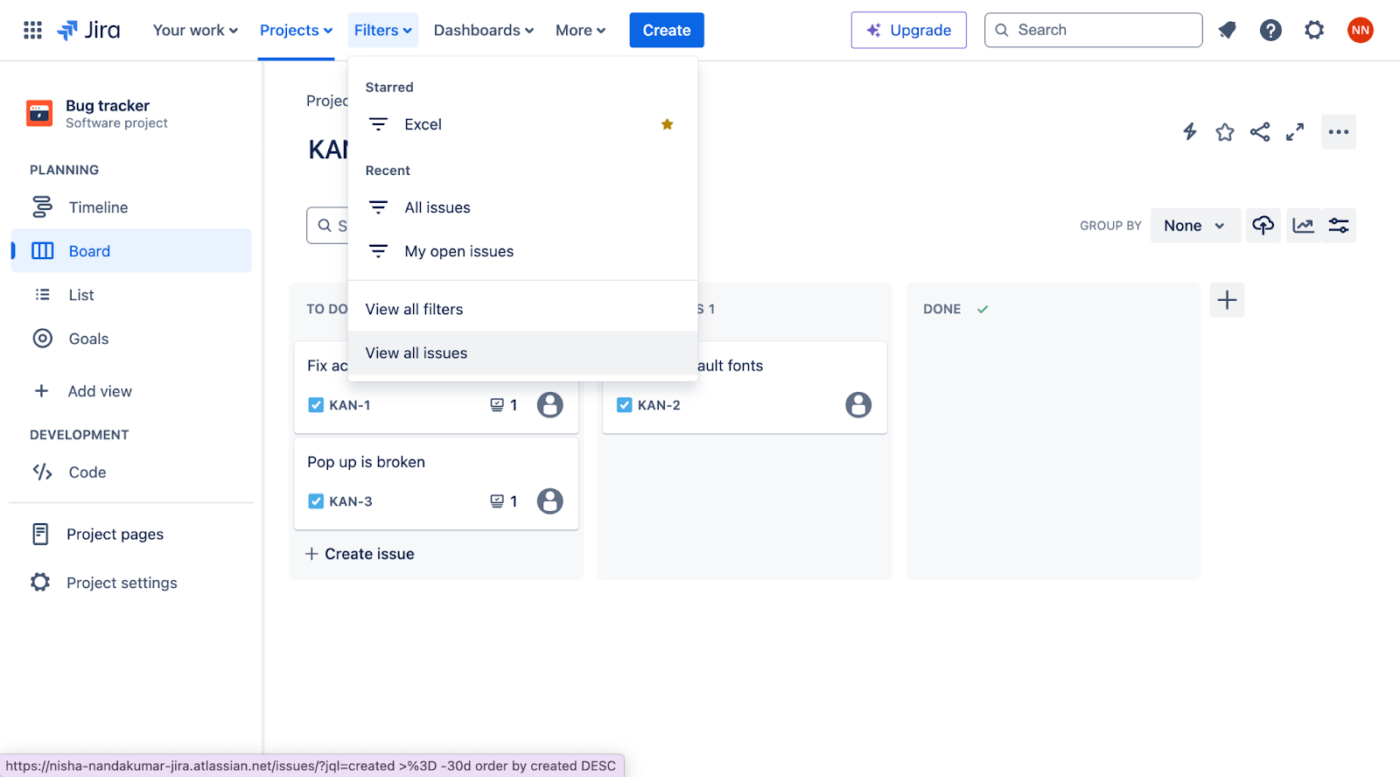
Comment vos tickets Jira apparaîtront dans une feuille Excel
En option, vous pouvez créer des filtres dans Jira pour n'exporter qu'un ensemble spécifique de problèmes. Voici comment procéder :
1. Tout d'abord, créez un filtre en choisissant les options de filtre par défaut qui vous sont proposées.
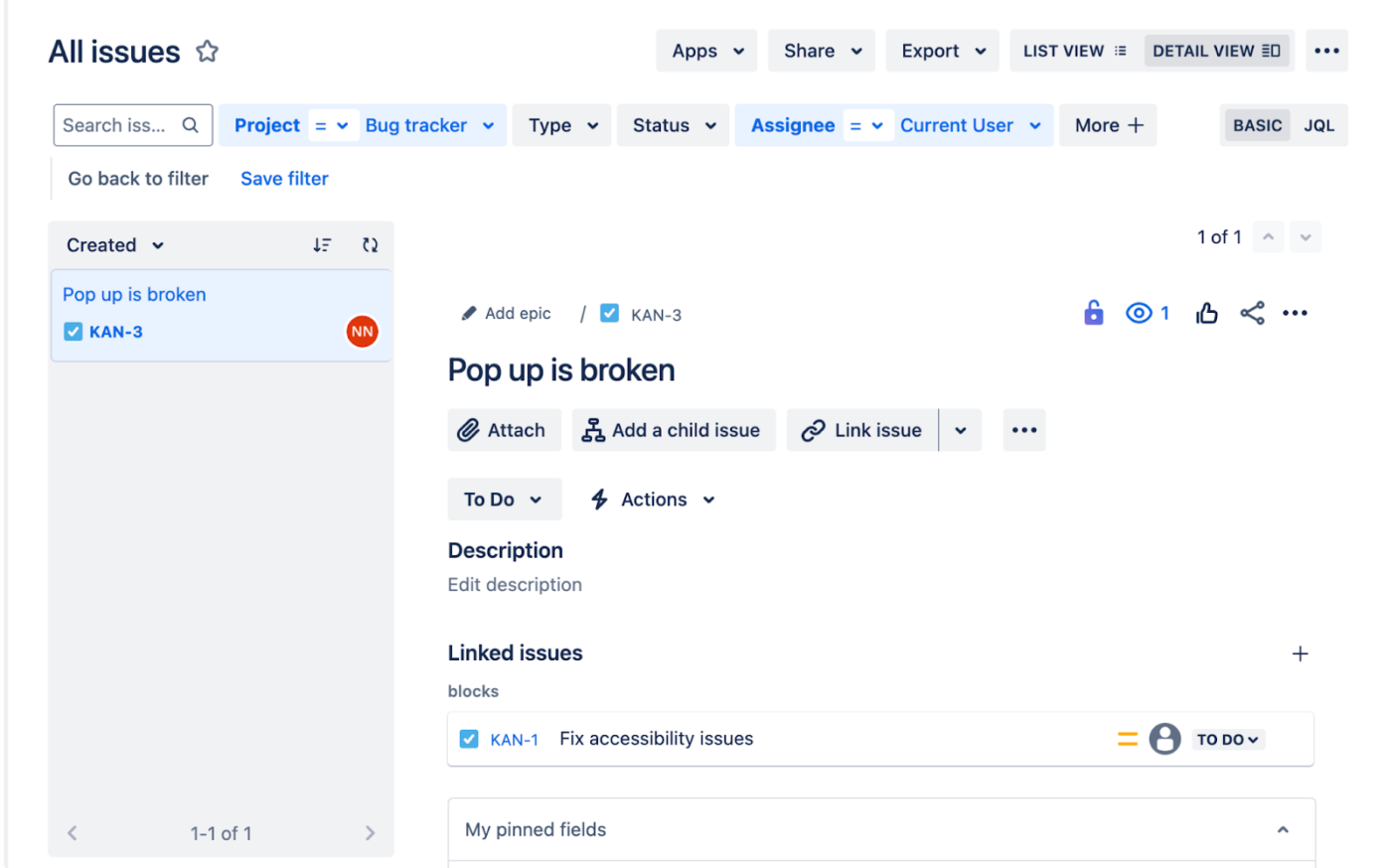
Affichez une vue d'ensemble et granulaire de vos projets utilisateurs avec ClickUp Projects
Par exemple, lorsqu'un concepteur d'interface utilisateur fait passer une tâche de la conception au code backend, vous pouvez l'attribuer automatiquement à un développeur de votre équipe.
Une autre fonctionnalité super pratique est la capacité de recherche universelle alimentée par l'IA de ClickUp Brain. Imaginons que vos gestionnaires de projet souhaitent connaître le statut d'un projet ou d'un bug particulier. Ils n'ont pas besoin de fouiller dans de nombreuses tâches et problèmes. Ils peuvent simplement demander à ClickUp Brain qui leur fournira le statut et les dirigera vers la tâche correspondante pour plus d'informations.
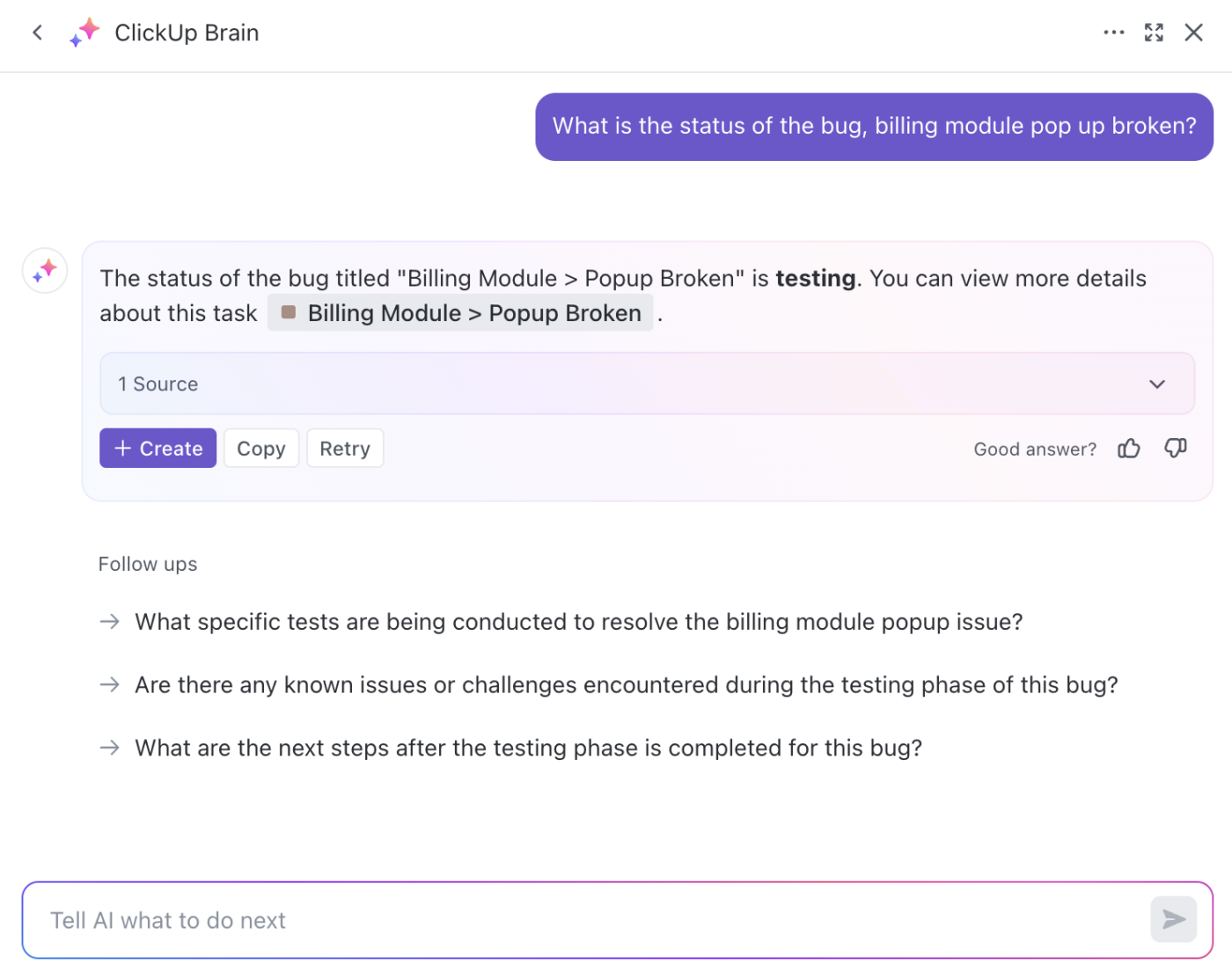
Obtenez des mises à jour rapides sur les tâches et les bugs grâce aux fonctionnalités de Recherche universelle de ClickUp Brain
Rationalisez votre processus de suivi des bugs
Le suivi des bugs n'est qu'une partie du processus de suivi des bugs. Il est tout aussi important de disposer d'un système permettant aux coéquipiers de signaler les bugs. C'est là que l'affichage du formulaire ClickUp entre en jeu.
Créez un formulaire public permettant aux clients et aux membres de l'équipe interne de signaler des bugs. Pour recueillir des informations complètes sur les bugs, incluez des champs de formulaire tels que la description du bug, les détails du rapporteur et les pièces jointes.
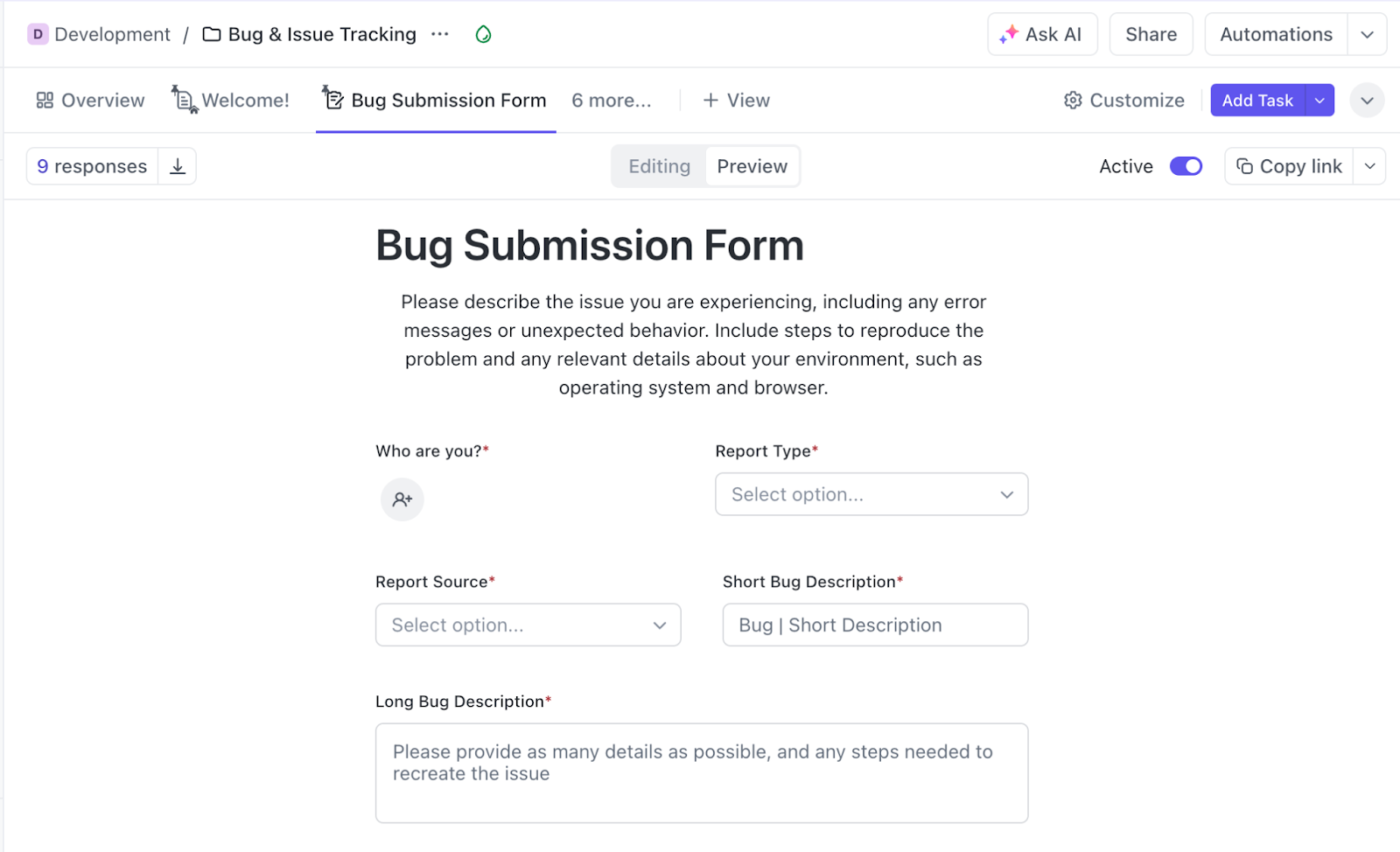
Permettre aux clients et aux membres de l'équipe de signaler les bugs avec ClickUp Forms
Ensuite, ajoutez automatiquement les réponses à vos formulaires à votre bug tracker pour vous assurer qu'ils ne sont pas manqués. Là encore, vous pouvez utiliser l'automatisation pour attribuer les bugs au responsable de l'assurance qualité, qui peut les confier à un développeur en fonction de sa charge de travail.
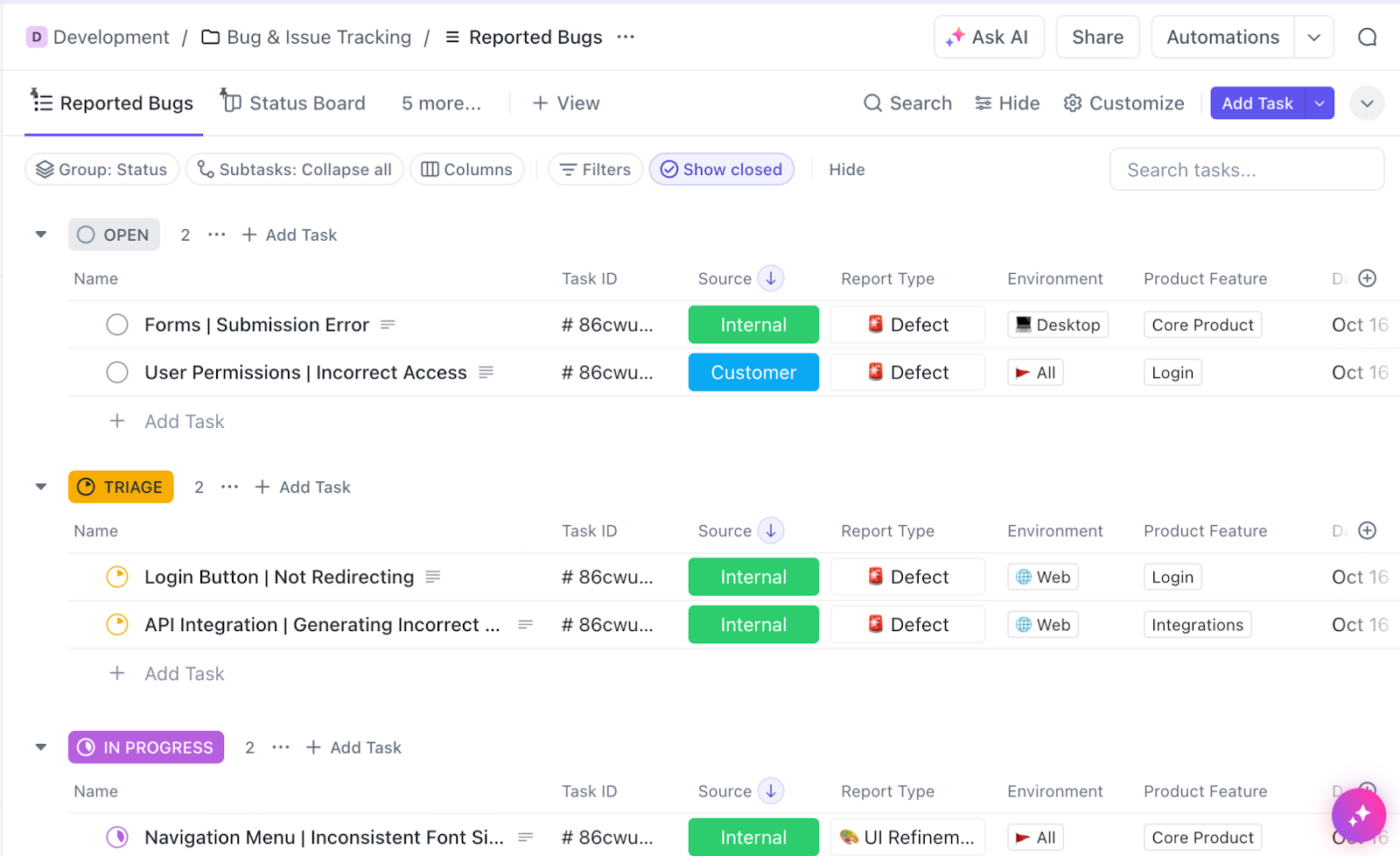
Poussez les réponses du formulaire d'envoi de bogues vers votre gestionnaire de bogues et de problèmes pour vous assurer qu'elles sont traitées
Et si vous préférez ne pas paramétrer ce processus manuellement, vous pouvez consulter l'un des modèles existants de ClickUp existants de ClickUp pour le suivi des problèmes . Il suffit de dupliquer un modèle pour commencer à suivre vos bugs.
Expédier le code plus rapidement avec des flux de travail agiles
Jetons un coup d'œil rapide à Les capacités de ClickUp en matière d'équipe logicielle -en particulier l'accent mis sur les cadres agiles et les intégrations avec vos outils DevOps.
Pour commencer, vous pouvez paramétrer (et automatiser) vos cycles de sprint à l'aide de ClickUp Sprints . Cela inclut :
- Paramétrage des dates de sprint, attribution de points, hiérarchisation des tâches, et même report automatique du travail inachevé au sprint suivant
- Utiliser un système de points personnalisé et agréger les points des sous-tâches, les distribuer entre les membres de l'équipe et les trier sans effort pour suivre la progression du sprint
- Créer des diagrammes d'épuisement et de réduction, des flux cumulatifs et d'autres rapports pour visualiser la progression de votre sprint
- Synchroniser en temps réel les activités de suivi des bugs et de gestion de projet de votre équipe avec GitHub, GitLab ou Bitbucket

Suivez la progression de vos sprints avec ClickUp
Autre clé défi du développement logiciel est l'intégration précise des données entre vos différents outils DevOps. Avec ClickUp, les équipes logicielles peuvent rationaliser le pipeline DevOps et CI/CD en se connectant à plus de 200 outils logiciels, notamment GitHub, Figma, Sentry et Slack.
Connecter la documentation technique aux tâches
Dans le développement de logiciels, la documentation technique est aussi essentielle que le maintien de votre projet sur la bonne voie. Chaque fois que vous créez une nouvelle fonctionnalité, vous allez créer un tas de choses comme des histoires d'utilisateurs, des diagrammes d'architecture système, de la documentation sur les API, des rapports de test et des notes de mise à jour.
Cela peut souvent combiner vos outils de gestion de projet et de traitement des documents. Par exemple, les utilisateurs de Jira peuvent avoir leur documentation dans Confluence. Cela peut résulter en des silos d'informations, car vous travaillez avec deux outils différents.
Mais ce n'est pas le cas avec ClickUp, qui peut faire office de pile technologique complète réunie en une seule. ClickUp vous offre une solution de gestion documentaire robuste sous le formulaire suivant ClickUp Docs qui vous permet de créer des documents, des pages imbriquées et des wikis entiers à partir de la même plateforme que celle que vous utilisez pour gérer vos projets.
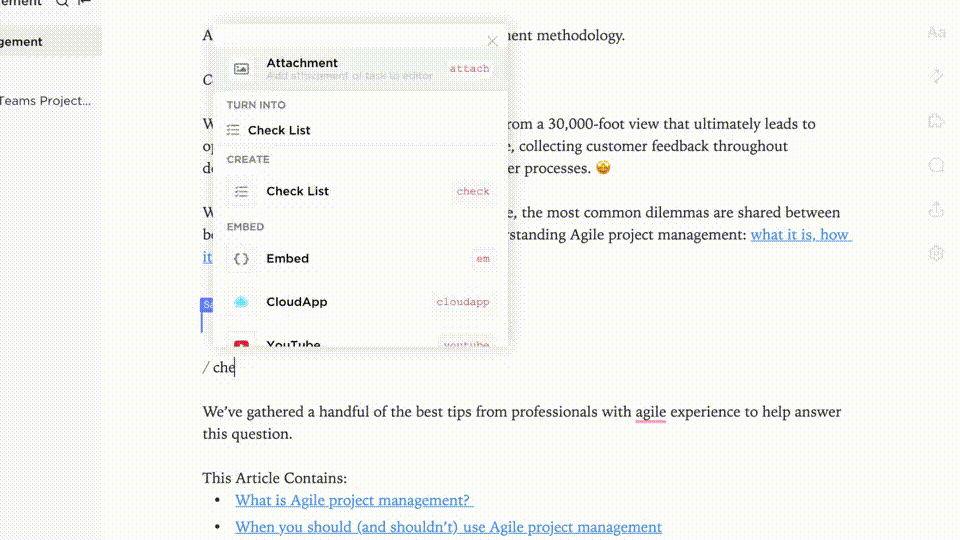
Créez et collaborez sur votre documentation technique avec ClickUp Docs
De plus, ClickUp Docs dispose de diverses fonctionnalités de collaboration telles que les étiquettes, la modification en cours, et plus encore, qui peuvent aider votre équipe à mieux travailler ensemble.
Mieux encore, vous pouvez intégrer vos projets dans ClickUp Docs et tout gérer à partir d'un seul document.

Incorporez des projets à votre document et suivez vos tâches directement depuis ClickUp Docs
💡Conseil pro: Organisez les informations relatives à vos projets en créant des champs personnalisés au sein de vos projets et en ajoutant des liens vers votre documentation technique pour un accès rapide et facile.
Passez de Jira à ClickUp et gérez mieux vos projets
Si vous êtes à la recherche d'un outil de gestion du travail unifié, ClickUp est définitivement ce qu'il vous faut. Il offre une solution complète qui comprend le suivi des projets, la gestion des documents, les flux de travail agiles et bien plus encore. De plus, il est livré avec une foule de fonctionnalités et d'intégrations spécifiques aux équipes de produits et d'ingénierie, permettant un développement logiciel organisé et collaboratif. 🤝
Pour ceux qui font la transition depuis Jira, ClickUp offre une solution pratique de gestion de projet Service d'importation de Jira qui migre tous vos projets, tableaux et problèmes depuis Jira Service et Jira Cloud en quelques minutes.
De l'établissement d'une hiérarchie de projet qui convertit les épiques Jira en tâches et les histoires en sous-tâches au mappage des champs personnalisés et des statuts, le service d'importation de Jira Importation de Jira la fonctionnalité vous guidera à travers chaque étape, assurant une transition transparente vers ClickUp et un temps d'arrêt minimal.
En savoir plus ? Inscrivez-vous gratuitement à ClickUp et découvrez par vous-même comment il peut aider les équipes interfonctionnelles à gérer les projets plus efficacement - tout en favorisant à la fois la transparence et la collaboration. ✨